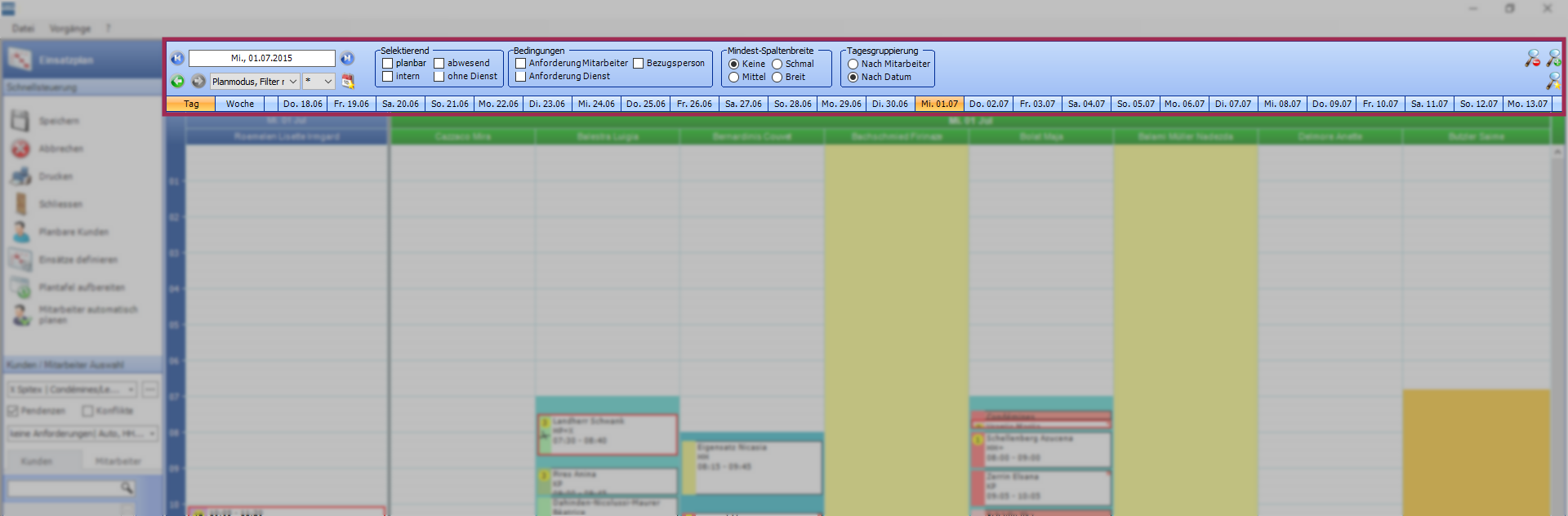Hinweis
Die automatische Planung mit Hilfe der Standortinformationen aktivieren, damit folgende Funktionen zur Verfügung stehen.
Ist automatischen Standortbestimmung aktiviert, werden die Mitarbeiter mit Hilfe der Planungsprofile geplant. Dies bedeutet, dass die Einstellungen für die automatische Planung mehrheitlich in den entsprechenden Planungsprofilen vorgenommen werden(siehe Kapitel «W622 Planungsprofil»).
Checkliste
Bevor die automatische Planung durchgeführt wird, sollen alle Punkte der folgenden Checkliste erfüllt sein:
- Die planbaren Kunden sind erfasst(siehe Kapitel «Planbaren Kunden erfassen»).
- Die Einsatzdefinitionen sind erfasst(siehe Kapitel «Einsatzdefinition erfassen»).
- Das Planungsprofil ist der Planungsgruppe zugewiesen(siehe Kapitel «Planungsgruppe bearbeiten»).
- Gewünschte Anpassungen an den Einsatzdefinitionen sind gemacht(siehe Kapitel «Einsatzdefinition bearbeiten»).
- Die Dienste sind im Dienstplan erfasst(siehe Kapitel «Dienst erfassen»).
- Die Plantafel ist aufbereitet(siehe Kapitel «Plantafel aufbereiten»).
- Alle Kundenabsenzen sind erfasst(siehe Kapitel «Einsatzdefinition erfassen»).
- Falls notwendig: Einsätze sind bei Mitarbeitern reserviert(siehe Kapitel «Status setzen»).
- Falls notwendig: Einsätze sind zeitlich fixiert(siehe Kapitel «Status setzen»).
Mitarbeiter automatisch planen (Planungsprofil)
- Das Menü E101 Einsatzplan
 öffnen.
öffnen. - In der Filterleiste den gewünschten Zeitbereich auswählen.
- Im Bereich Kunden / Mitarbeiter Auswahl die gewünschte Planungsgruppe auswählen.
- In der Symbolleiste auf das Symbol Mitarbeiter automatisch planen
 klicken.
klicken. - Das Fenster Automatisch planen wird geöffnet und die automatische Einsatzplanung wird vorbereitet.
- Auf die Schaltfläche Weiter klicken.
- Der automatische Planungsvorgang wird gestartet.
- Nach ungefähr 2 Minuten auf die Schaltfläche Suche stoppen klicken, um die Suche zu stoppen.
- Falls gewünscht: Zur Kontrolle des Suchergebnisses auf die Schaltfläche Karte anzeigen klicken.
- Falls die Planung zufriedenstellend verlaufen ist: Auf die Schaltfläche Planung übernehmen klicken.
- Falls die Planung nicht zufriedenstellend ist: Auf die Schaltfläche Abbrechen klicken und die automatische Planung erneut ausführen.
- Das Planungsergebnis wird angezeigt.
- Die Mitarbeiter sind automatisch geplant.
Hinweis
Falls nach der automatischen Planung noch pendente Einsätze vorhanden sind und/oder die Planung noch nicht passt: Die gewünschten Einsätze manuell planen(siehe Kapitel «Einsatz erstellen und planen»).